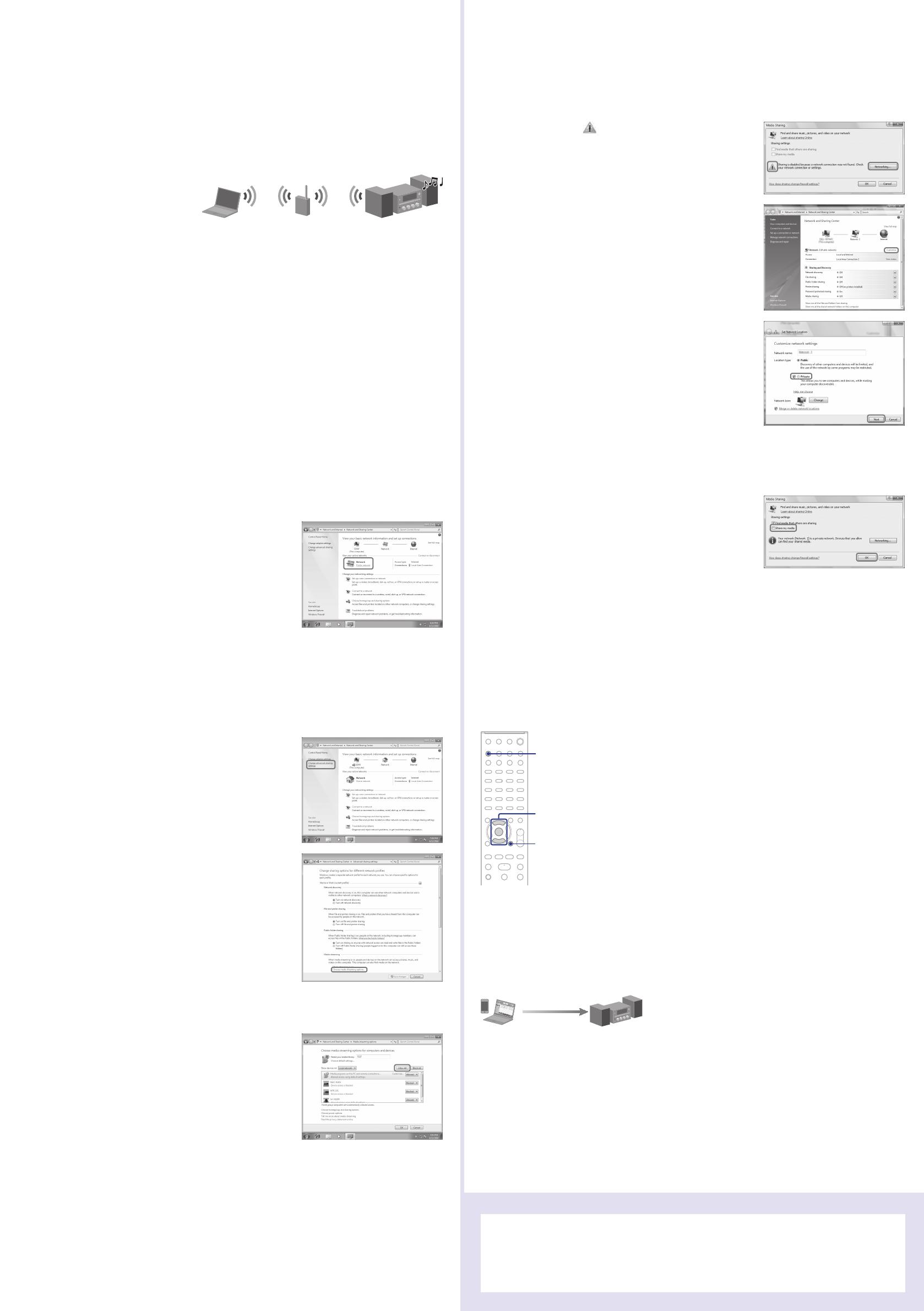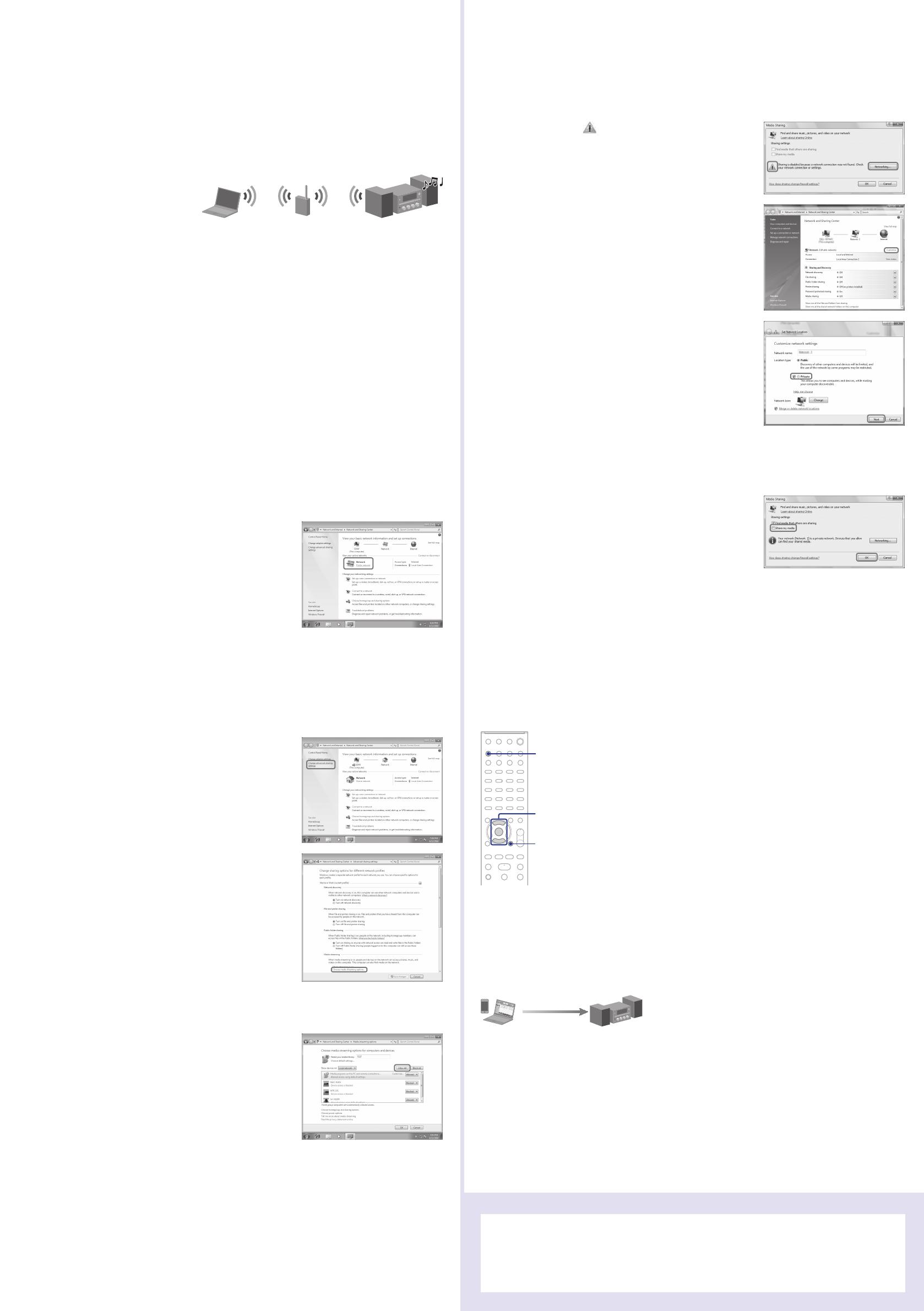
4
Kiszolgálón (számítógépen) tárolt
zenék hallgatása
Az otthoni hálózaton keresztül hallgathatja a DLNA szabványokat támogató kiszolgálón (számítógépen)
lévő hanganyagokat.
Ehhez először be kell állítania a kiszolgálót (számítógépet). Ha problémába ütközik a rendszer hálózathoz
csatlakoztatása során, ellenőrizze a hálózat állapotát és beállításait.
A nem Windows 7, Windows Vista vagy Windows XP rendszerű kiszolgálók beállításaival kapcsolatos
részletek
Az adott kiszolgálók kezelési útmutatója, súgója stb.
Hasznos tanácsok
A DLNA a Digital Living Network Alliance rövidítése. Így hívják azt a szervezetet, amely irányelveket fektet le
(DLNAirányelvek), illetve ez a neve annak a módszernek is, amellyel az egy házban lévő eszközök digitális tartalmat
(zenét, képeket stb.) oszthatnak meg az otthoni hálózaton keresztül.
A hálózat állapotának és beállításainak ellenőrzésekor nyomja meg az OPTIONS gombot, és válassza a menüben
a„Network” – „Information” lehetőséget, majd a kívánt beállítást.
A kiszolgáló (számítógép) beállítása
Windows 7 használata esetén
Ez a rész azt mutatja be, hogyan kell beállítani az előre telepített Windows Media Player 12 lejátszót
Windows 7 rendszerben.
Részletek a Windows Media Player 12 használatával kapcsolatban
Windows Media Player 12 súgó
Kattintson a [Start] – [Control Panel/Vezérlőpult] parancsra.
Válassza a [Network and Internet/Hálózat és internet] csoport [View network status and tasks/
Hálózati állapot és hálózati feladatok megjelenítése] elemét.
Megjelenik a [Network and Sharing Center/Hálózati és megosztási központ] ablak.
Megjegyzés
Ha nem látható a kívánt elem a képernyőn, állítsa át a Vezérlőpult megjelenítési módját.
Kattintson a [View your active networks/Aktív hálózatok
megtekintése] csoportban látható [Public network/Nyilvános
hálózat] hivatkozásra.
Megjelenik a [Set Network Location/Hálózati hely beállítása]
ablak.
Ha nem a [Public network/Nyilvános hálózat] hivatkozás
látható a képernyőn, ugorjon a . lépésre.
Válassza vagy a [Home network/Otthoni hálózat], vagy a [Work network/Munkahelyi hálózat]
beállítást, annak alapján, hogy milyen környezetben használja a rendszert.
Hajtsa végre a képernyőn megjelenő utasításokat, amelyek attól függnek, hogy milyen
környezetben használja a rendszert.
Amikor megadta a beállításokat, győződjön meg róla, hogy a [Network and Sharing Center/Hálózati
ésmegosztási központ] [View your active networks/Aktív hálózatok megtekintése] területén módosult
a beállítás a [Home network/Otthoni hálózat] vagy a [Work network/Munkahelyi hálózat] értékre.
Válassza a [Change advanced sharing settings/Speciális
megosztási beállítások módosítása] lehetőséget.
Válassza a [Media streaming/Médiaadatfolyam-
továbbítás] csoport [Choose media streaming options.../
Médiaadatfolyam-továbbítási beállítások kiválasztása...]
elemét.
Ha [Media streaming is not turned on/A médiaadatfolyam-továbbítás ki van kapcsolva] felirat
látható a [Media streaming options/Médiaadatfolyam-továbbítás] ablakban, válassza [Turn on
media streaming/A médiaadatfolyam-továbbítás bekapcsolása] lehetőséget.
Kattintson az [Allow All/Minden engedélyezése] gombra.
Megnyílik a [Allow All Media Devices/Minden lejátszóeszköz
engedélyezése] ablak. Ha a helyi hálózat minden eszközénél
az [Allowed/Engedélyezve] érték látható, kattintson az [OK]
gombra, és zárja be az ablakot.
Válassza az [Allow all computers and media devices/Minden számítógép és lejátszóeszköz
engedélyezése] lehetőséget.
Zárja be az ablakot az [OK] gombra kattintva.
Windows Vista/XP használata esetén
Ez a rész azt mutatja be, hogyan kell beállítani a Windows Vista/XP rendszerre telepített Windows Media
Player 11 lejátszót*.
* A Windows Media Player 11 nincs gyárilag telepítve a Windows XP rendszerre. Látogasson el a Microsoft webhelyére,
töltse le a Windows Media Player 11 telepítőjét, és telepítse a programot a számítógépre.
Részletek a Windows Media Player 11 használatával kapcsolatban
Windows Media Player 11 súgó
Kattintson a [Start] – [All Programs/Minden program] parancsra.
Válassza a [Windows Media Player] parancsot.
Válassza a [Library/Műsortár] menü [Media Sharing.../Médiafájlok megosztása...] parancsát.
Ha a Windows XP rendszert használja, ugorjon a . lépésre.
Amikor megjelenik a ikon, kattintson a [Networking.../
Hálózat...] gombra.
Megjelenik a [Network and Sharing Center/Hálózati és
megosztási központ] ablak.
Válassza a [Customize/Testreszabás] lehetőséget.
Megjelenik a [Set Network Location/Hálózati hely beállítása]
ablak.
Jelölje be a [Private/Magánjellegű] választógombot,
éskattintson a [Next/Tovább] gombra.
Győződjön meg róla, hogy a [Location type/Hely típusa] most már [Private/Magánjellegű], majd
kattintson a [Close/Bezárás] gombra.
Győződjön meg róla, hogy a [Network and Sharing Center/Hálózati és megosztási központ]
ablakban a [(Private network)/(Személyes hálózat)] minősítés látható, majd zárja be az ablakot.
Ha nincs bejelölve a [Share my media/Médiafájlok
megosztása] beállítás a [Media Sharing/Médiafájlok
megosztása] ablakban, amely a . lépésben jelent meg,
jelölje be a [Share my media/Médiafájlok megosztása]
jelölőnégyzetet, majd kattintson az [OK] gombra.
Megjelenik a csatlakoztatható eszközök listája.
Kattintson a [Share my media to:/Médiafájlok megosztása:] jelölőnégyzet mellett megjelenő
[Settings.../Beállítások...] gombra.
Jelölje be az [Allow new devices and computers automatically/Új eszközök és számítógépek
automatikus engedélyezése] jelölőnégyzetet, és kattintson az [OK] gombra.
Megjegyzés
Törölje a jelet ebből a jelölőnégyzetből, amikor meggyőződött róla, hogy a rendszer csatlakoztatható a kiszolgálóhoz,
és képes lejátszani a kiszolgálón tárolt hanganyagokat.
Kiszolgálón (számítógépen) tárolt zenék lejátszása
1
2
2-4
1
Nyomja meg a HOME NETWORK gombot.
2
Válassza ki a csatlakoztatni kívánt kiszolgálót, majd nyomja
meg az ENTER gombot.
Ha nem jelenik meg a kiszolgálólista, nyomja meg az OPTIONS gombot,
ésválassza a „Refresh” lehetőséget.
3
Válassza ki a lejátszani kívánt elemet (lejátszási listát,
albumot, mappát stb.), majd nyomja meg az ENTER gombot.
Ha egy újabb elem jelenik meg, ismételje a 3. lépést addig, amíg a kívánt elem
meg nem jelenik.
4
Válassza ki a lejátszani kívánt műsorszámot, majd nyomja
meg az ENTER gombot.
Az AirPlay funkció használata
Lejátszhatja az iOS-eszközökön (iPhone, iPod touch, iPad) és az iTunes-tárban lévő hanganyagokat.
Olvassa el „Az AirPlay használata” részt a kezelési útmutatóban.
Hibaelhárítás
Gyakori problémák megoldása és részletes információ a hibaüzenetekről
„Hibaelhárítás”, Kezelési útmutató
Ügyfélszolgálati webhelyek
Az európai vásárlók számára: http://support.sony-europe.com/
Az óceániai vásárlók számára: http://www.sony-asia.com/support